企业微信 设置管理员 企业微信管理员设置教程
更新时间:2024-04-08 13:38:59作者:yang
企业微信作为一款专为企业员工沟通而设计的应用程序,在企业中的使用越来越普遍,要确保企业微信平台的安全和管理,设置管理员是非常重要的一环。本文将为大家介绍如何进行企业微信管理员设置,以及管理员的权限和责任等相关内容。希望通过这篇教程能够帮助企业更好地管理和利用企业微信平台。
操作方法:
1.进入企业微信,点击底部的【工作台】。
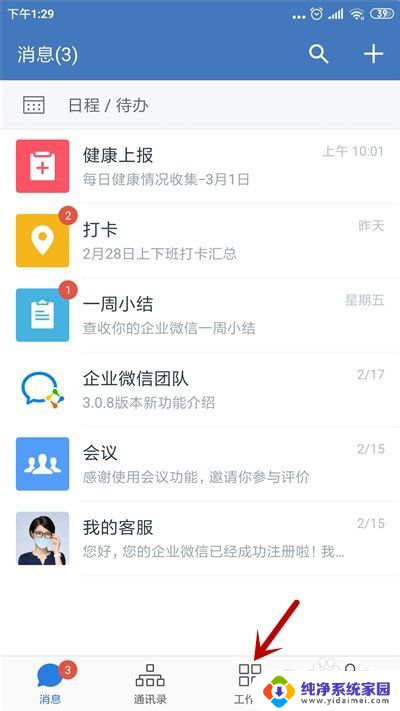
2.在工作台中,点击打开【管理企业】。
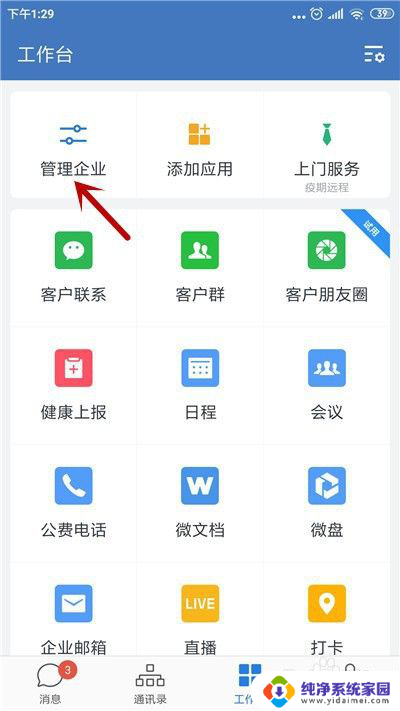
3.接着,找到并点击【设置管理员】选项。
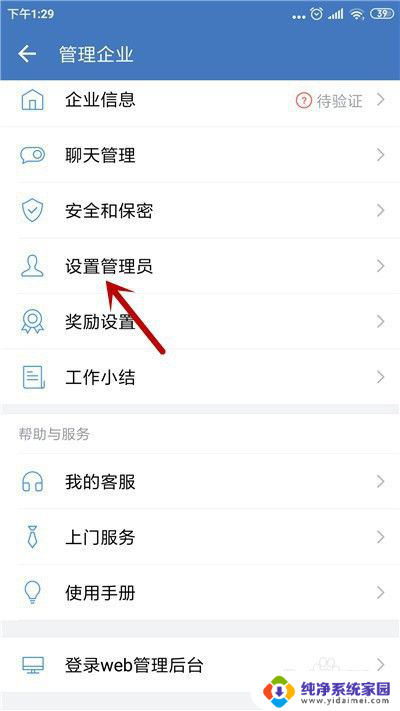
4.之后,再点击【添加】选项。
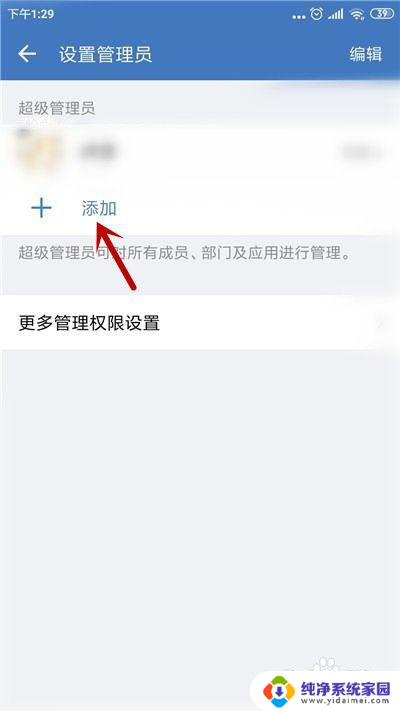
5.勾选要添加的管理员,然后点击【确定】。
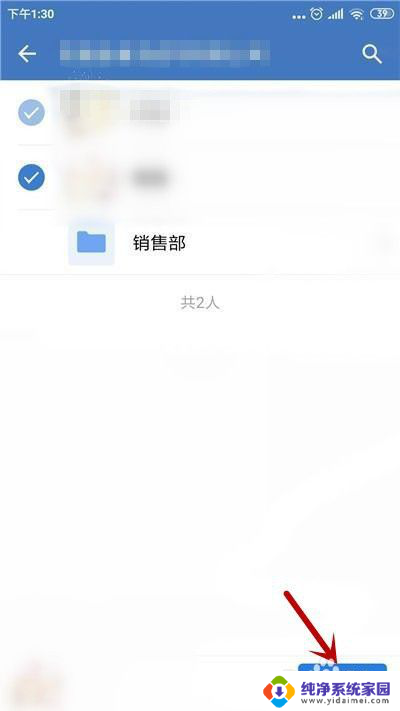
6.这样就添加成功,可在管理员列表查看。
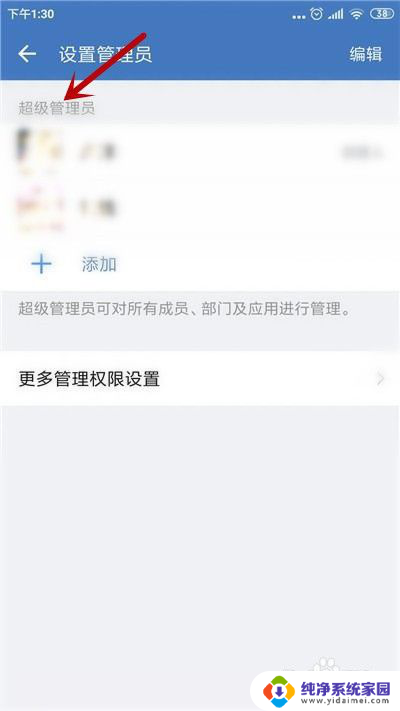
以上就是企业微信设置管理员的全部内容,有需要的用户可以根据小编的步骤进行操作,希望对大家有所帮助。
企业微信 设置管理员 企业微信管理员设置教程相关教程
- 企业微信设置管理员 企业微信管理员权限设置步骤
- 怎么设置微信群管理员权限 微信群如何设置管理员权限
- 微信群 管理员 微信公众号如何设置管理员
- 手机企业微信清理存储空间 手机版企业微信缓存清理方法
- 电脑企业微信怎么退出企业 企业微信如何解绑原企业
- 微信怎么升级企业微信 个人微信转换为企业微信流程
- 微信怎么找到企业微信 企业微信如何查找企业消息记录
- 企业微信pc端打卡在哪里 企业微信打卡异常怎么处理
- 企业微信如何共享文档 企业微信如何设置共享文档
- 微信管理员如何踢人 微信群管理员如何踢人
- 笔记本开机按f1才能开机 电脑每次启动都要按F1怎么解决
- 电脑打印机怎么设置默认打印机 怎么在电脑上设置默认打印机
- windows取消pin登录 如何关闭Windows 10开机PIN码
- 刚刚删除的应用怎么恢复 安卓手机卸载应用后怎么恢复
- word用户名怎么改 Word用户名怎么改
- 电脑宽带错误651是怎么回事 宽带连接出现651错误怎么办